WordPressのサイドバーにツイートを埋め込む方法は?
ブログとツイッター両方とも
運営している人は多いんじゃないかと思います。
ツイッター経由でブログにアクセスしてくれる人もいますし、
逆に、
ブログ経由でツイッターをフォローする人もいますよね。
ブログからツイッターに誘導する方法としては、
本文内にツイッターへのリンクを貼る方法と
サイドバーにツイッターを埋め込む方法が多いです。
今回は、
WordPressのサイドバーに
ツイートを埋め込む方法を紹介します。
WordPressのサイドバーにツイートを埋め込む準備は?
まず、ツイッターにログインします。
→ ツイッター (https://twitter.com/login)
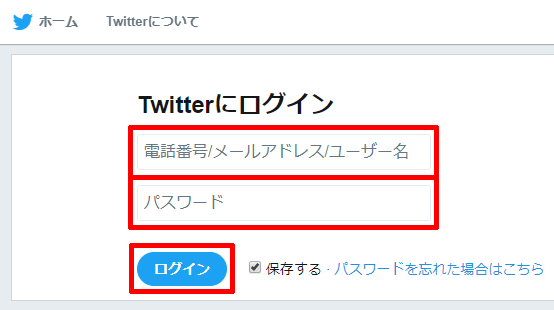
ツイッターのPublishを開きます。
→ Publish (https://publish.twitter.com)
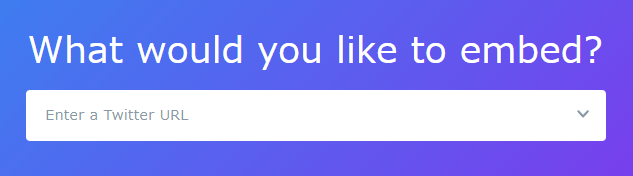
「What would you like to embed?」の下にある空白に
自分のアカウントのURLを入力して、
「→」をクリックします。
※https://twitter.com/(アカウント名)
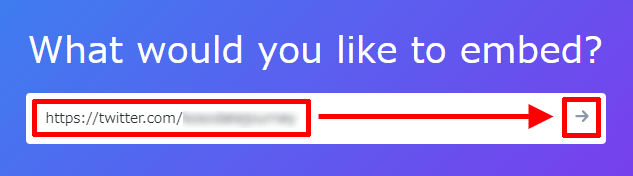
「Here are your display options」で
「Embedded Timeline」(タイムラインの埋め込み)をクリックします。
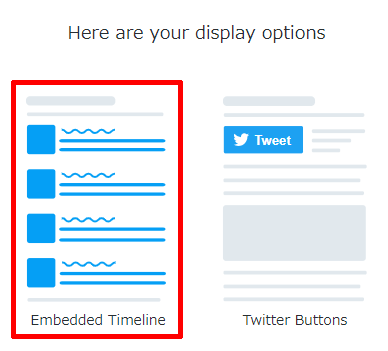
ツイッターの埋め込みのカスタマイズをするために
「set customization options」をクリックします。

この画面では以下の設定ができます。
ここでは「Height(px):高さ」を「600」にして
「Update」をクリックします。
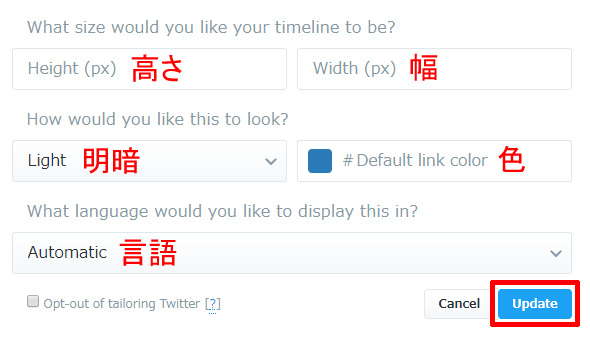
ツイッターの埋め込みコードが表示されるので、
「Copy Code」をクリックします。

「Copied!」が表示され、
埋め込みコードがコピーされます。

クリップボードに
埋め込みコードがコピーされている状態のまま、
次のWordPressで操作をします。
WordPressのサイドバーにツイートを埋め込む方法は?
ダッシュボードの
「外観」→「ウィジェット」をクリックします。
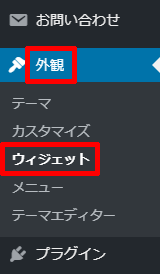
「テキスト」を「サイドバー」にドラッグ&ドロップします。
※「サイドバー」の名前は、
テンプレートのよって異なることがあります。
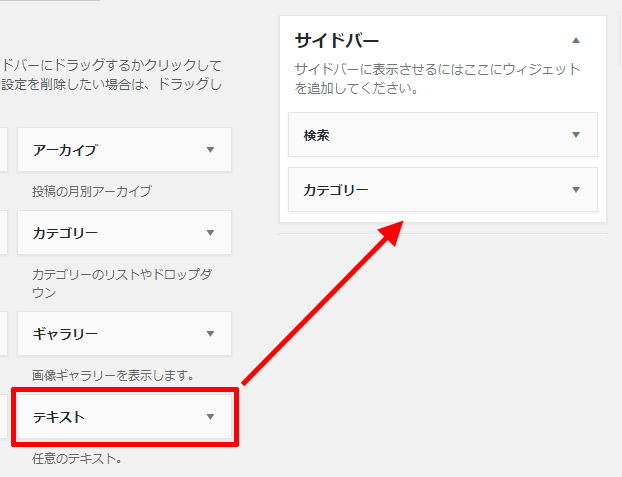
タイトルを入力し、「テキスト」をクリック、
ツイッターの埋め込みコードを貼り付け、
「保存」をクリックします。
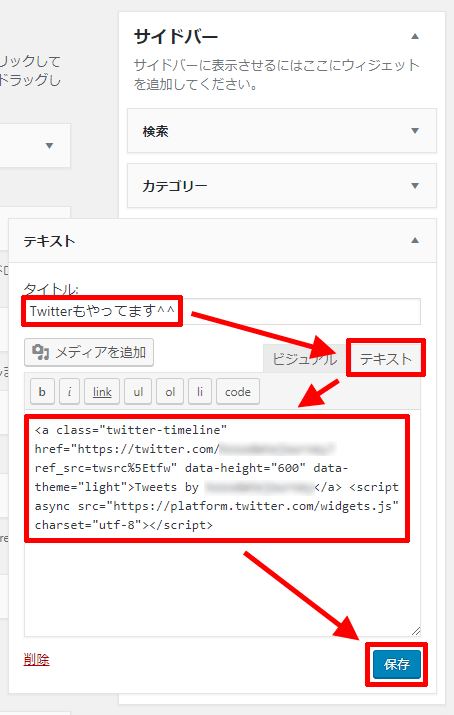
「完了」をクリックします。
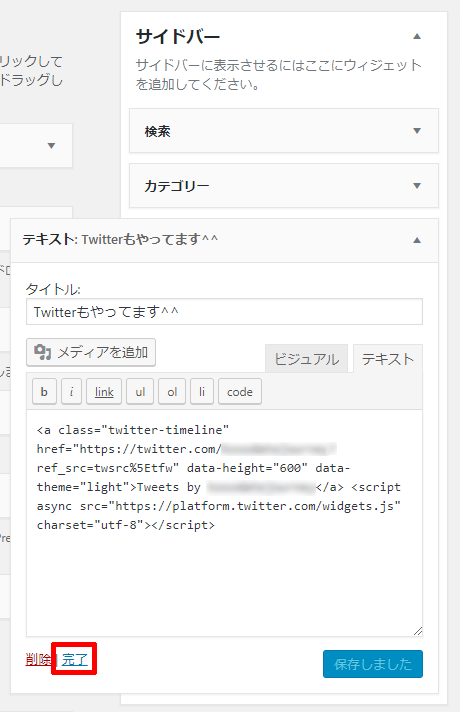
ブログで確認するとサイドバーに
ツイッターの埋め込みが表示されています。

以上が、
WordPressのサイドバーにツイートを埋め込む方法です。
ブログからツイッターへも誘導したい場合は、
今回紹介した方法でサイドバーに
ツイートを埋め込んでおくことをおすすめします。
記事が価値あるものだと思われたら、
下のボタンからシェアをして頂けると嬉しいです。
↓↓↓メルマガ登録は下のフォームから↓↓
無料メールマガジン登録フォーム






最近のコメント